3ds Max 提供了各种用于设计材质的选项。如果您是第一次设计和使用材质,阅读这些主题即可了解如何使用材质,以及最重要的选项是什么。

材质可以使对象看起来更真实。
有关详细信息,请进入工作流程概要的链接。
工作流程概要
通常,在创建新材质并将其应用于对象时,应该遵循以下步骤:
- 选择要使用的渲染器,并使其成为活动渲染器:请参见“指定渲染器”卷展栏。
最好使用特定渲染器设计材质。如果您需要对物理上精确的照明进行建模,那么 mental ray 渲染器是最佳选择。默认扫描线渲染器不要求精确照明,它支持 mental ray 渲染器无法实现的一些效果。
- 选择材质类型。
对于 mental ray 渲染,建议您使用 Autodesk 材质组中的材质。这些都是具有精确真实世界属性的常用材质(陶瓷、混凝土、硬木等)。Autodesk 材质基于 “Arch & Design”材质,这是一种通用材质,它也具有真实世界属性和大量的选项。熟悉 mental ray 渲染后,您可能会选用“Arch & Design”材质本身,或同时可用的部分专用 mental ray 材质。
- 在决定了要使用的材质类型后,请打开 Slate 材质编辑器。
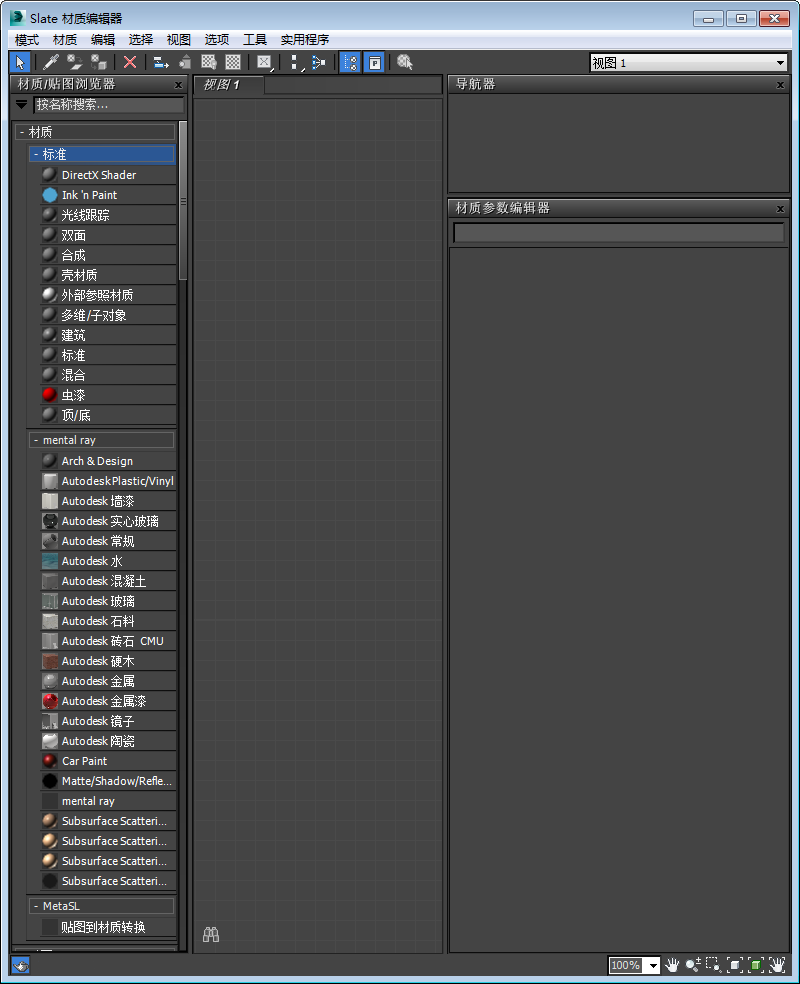
“Slate 材质编辑器”窗口
左:“材质/贴图浏览器”面板
中:活动视图(您可以设置多个视图)
右下:“参数编辑器”面板
- 将所需类型的材质从“材质/贴图浏览器”面板拖动到活动视图中。
3ds Max 在活动视图中将材质显示为节点。

材质节点示例
- 在“参数编辑器”面板中双击材质节点可显示其参数。
- 使用参数编辑器可以输入各种材质组件的设置:漫反射颜色、光泽度、不透明度等。
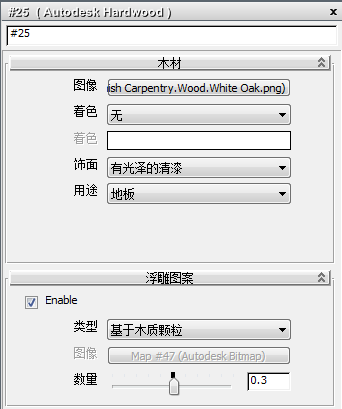
参数编辑器中的材质参数
.(双击节点可显示节点的参数)
- 为要设置贴图的组件指定“使用贴图来增强材质”,并调整贴图参数。
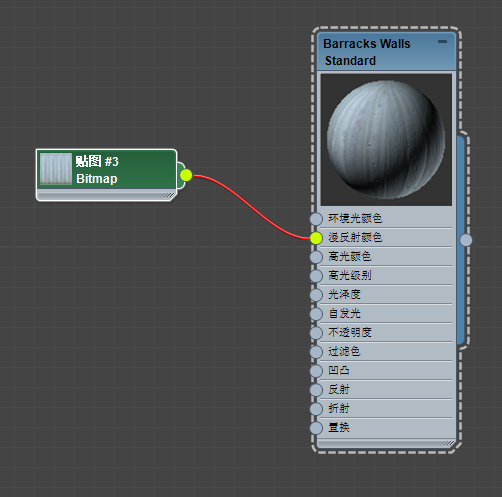
您可以通过将贴图节点和材质节点“关联”在一起,将贴图指定给材质。
- 在“板岩材质编辑器”工具栏上,单击
 (将材质指定给选定对象)以将材质应用于对象。
(将材质指定给选定对象)以将材质应用于对象。 - 如有必要,应调整 UV 贴图坐标,以便正确定位带有对象的贴图。
- 保存材质。